Como desinstalar um programa no Windows 11/10
Ao longo de um período de tempo, você pode descobrir que instalou vários programas ou softwares em seu computador Windows 11 ou Windows 10. E também pode acontecer que alguns dos programas tenham sido desinstalados sem o seu conhecimento. Portanto, é uma boa ideia dar uma olhada nos programas que podem ter sido instalados em seu computador e excluir, remover ou desinstalar os programas(delete, remove or uninstall the programs) que você não deseja.
Como desinstalar um programa no Windows 11/10
Desinstale o programa ou aplicativo através das configurações do Windows(Windows Settings)

Você pode desinstalar programas e aplicativos usando o painel Windows 11/10 Settings
- Abrir configurações
- Selecione Aplicativos > Aplicativos e recursos
- Selecione o aplicativo que você deseja desinstalar
- Clique(Click) no botão Desinstalar(Uninstall) que aparece.
É isso. O Windows(Windows) terá desinstalado o programa ou aplicativo!
No Windows10 , as configurações ficam assim:
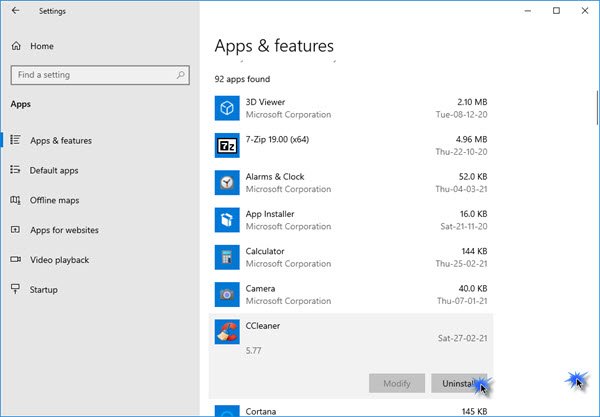
Leia(Read) : Como desinstalar programas e aplicativos em massa(How to Bulk Uninstall Programs and Apps) .
Desinstalar um programa(Program) usando o painel de controle(Control Panel)
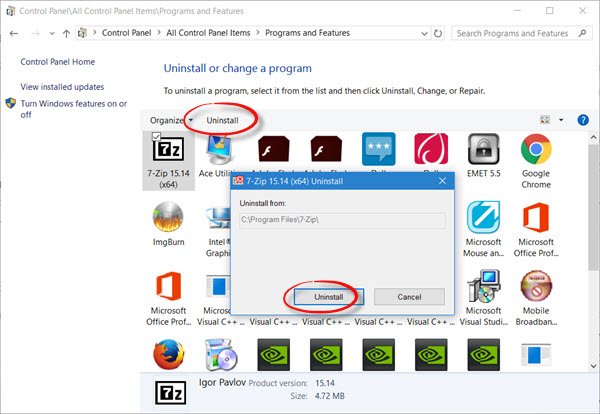
Para desinstalar um programa usando o Painel de Controle(Control Panel) no Windows 11/10/8/7 , você deve seguir os seguintes passos:
- Abra o Painel de Controle
- Abra o miniaplicativo de programas e recursos
- Localize o programa que você deseja desinstalar
- Clique duas vezes nele para desinstalá-lo.
Vejamos o procedimento em detalhes.
Procure o Painel de Controle(Control Panel) em Iniciar Pesquisa(Start Search) e selecione-o para abri-lo.
Agora procure por Programas e Recursos(Programs and Features) e clique nele para abrir o miniaplicativo que permite desinstalar ou alterar um programa(Uninstall or change a program) .
Localize o programa que você deseja desinstalar e clique duas vezes nele.
Você será solicitado a confirmar. Confirme(Confirm) pressionando o botão Desinstalar(Uninstall) e o processo de desinstalação começará.
Você também pode clicar com o botão direito do mouse no ícone e selecionar Desinstalar(Uninstall) no menu de contexto que aparece, ou simplesmente selecionar o ícone do programa e clicar no link Desinstalar .(Uninstall)
Se o programa oferecer essa opção, você também poderá receber um link para Alterar(Change) ou Reparar(Repair) o programa.
Quando o processo de remoção estiver concluído, você receberá uma confirmação. Você também pode ser solicitado a reiniciar o computador(restart your computer) para concluir o processo de desinstalação. Faça isso.
Como desinstalo completamente um programa no Windows ?
Se você estiver um pouco familiarizado com o funcionamento do Windows , além disso, depois de desinstalar o aplicativo ou programa por meio de Configurações(Settings) ou Painel de controle(Control) , você pode fazer o seguinte para desinstalar completamente os programas:
- Verifique a pasta Programas(Programs) onde o programa foi instalado e exclua a pasta de programas desinstalados se ainda a encontrar.
- Você também pode Mostrar arquivos ocultos(Show hidden files) por meio das Opções do Explorador de Arquivos(File Explorer Options) e procurar o nome dos programas desinstalados. Digamos(Say) que você desinstalou o McAfee – procure por McAfee e exclua todas as pastas e arquivos que possam ser encontrados.
- Faça o mesmo no Registro do Windows(Windows Registry) . Crie um ponto de restauração do sistema e execute o regedit , pressione Ctrl+F e procure por McAfee . Exclua(Delete) as chaves encontradas. Faça isso apenas se estiver familiarizado com o trabalho com o Registro(Registry) .
Se por algum motivo você não conseguir desinstalar programas , os links a seguir podem ser úteis:(If for some reason you are unable to uninstall programs, you may find the following links helpful:)
- Desinstale aplicativos com um botão Desinstalar acinzentado em Configurações(Uninstall apps with a greyed-out Uninstall button in Settings) .
- Desinstale um programa usando o prompt de comando(Uninstall a program using Command Prompt)
- Desinstalar programas não listados no painel de controle
- Como desinstalar programas no modo de segurança(How to uninstall programs in Safe Mode)
- Desinstalar programas usando o Registro
- Free Uninstallers for Windows 11/10 .
Related posts
Como desinstalar um programa usando Command Prompt em Windows 10
Como desinstalar o Avast antivirus a partir de Windows 11/10
Como Install & Uninstall programs em Safe Mode em Windows 10
Como instalar e Uninstall Languages em Windows 11/10
Como instalar ou desinstalar o Microsoft Store Apps em Windows 10
Como mapear um Network Drive ou adicionar um FTP Drive em Windows 11/10
O que é um PPS file? Como converter PPS para PDF em Windows 11/10?
Best Free Uninstaller Software para Windows 10
Como trocar unidades de disco rígido em Windows 10 com Hot Swap
O que é um PLS file? Como criar um PLS file em Windows 11/10?
Desativar Windows Insider Program Settings em Windows 10
Como fazer backup, Move, ou Delete PageFile.sys no desligamento em Windows 10
Como criar um Radar Chart em Windows 11/10
Como mostrar Details pane em File Explorer em Windows 10
Como adicionar um Trusted Site em Windows 10
Como alterar o padrão Webcam no computador Windows 10
Como medir Reaction Time em Windows 11/10
CPU não está funcionando em speed or capacity integral em Windows 11/10
UninstallView é um portátil Program Uninstaller software para Windows
HDMI playback Dispositivo não mostrando em Windows 10
